|
SOMMAIRE |
Présentation
À propos du thermostat contact sec pour chaudière WiFi Moes WHT-009-GC-WH-MS
Le thermostat Wi-Fi MOES WHT-009-GC-XX-MS est une solution moderne et intelligente dédiée aux installations de chaudière, ballon ou chauffe-eau, compatible avec Tuya Smart Life, Google Home et Amazon Alexa.
Doté d’un sélecteur à molette et de touches tactiles, il offre une interface intuitive pour régler la température entre 5°C et 45°C, tout en affichant la température ambiante actuelle.
Il supporte une alimentation 95-240 V AC et permet de piloter des systèmes via contact sec (version GC) avec une charge de 5A.
Grâce à sa connectivité Wi-Fi intégrée, il permet la programmation horaire hebdomadaire, le verrouillage des réglages, la calibration de température et la surveillance à distance via application.
Discret et facile à installer dans un boîtier standard, le MOES WHT-009-GC combine praticité et performance pour une gestion connectée et efficace de votre chauffage.
Présentation

Caractéristiques
- Apparence :
- 1. Écran LED, interface conviviale. Éclairage matriciel LED, affichage simple, économie d'énergie et protection des yeux.
- 2. Boutons tactiles pour une utilisation simplifiée.
- 3. Le panneau encastré ultra-fin s'adapte parfaitement à tous les types de murs. L'épaisseur visible au-dessus du mur est de seulement 12,4 mm.
- 4. Conception du panneau acrylique sans cadre, simple et élégante.
- 5. Coloris noir et blanc classique, intégration parfaite.
- 6. Compatible avec les cassettes carrées standard de 86 mm et les cassettes européennes de 60 mm pour s'adapter à tous les environnements d'installation.
- 7. Installation facile grâce au système de verrouillage.
- Fonctionnalités :
- 1. De nombreuses fonctionnalités (Modbus, Wi-Fi, carte-clé, etc.) répondent à tous vos besoins.
- 2. Régulation précise de la température (+-1 °C) pour une chaleur optimale.
- 3. Protection contre les coupures de courant : sauvegarde sécurisée de tous vos réglages.
- 4. Réglages préréglés en 5 + 1 + 1 par semaine, programmation de 6 périodes par jour, économies d'énergie, réduction des coûts, plus intelligent et respectueux de l'environnement.
- 5. Création de groupes/partages locaux de produits pour un contrôle centralisé illimité et multi-terminaux.
- 6. Accès facile : Tmall Genie, Amazon Echo, Google Home, nouvelle méthode de commande vocale complète.
Installation
Attention
|
- Coupez le disjoncteur et utilisez le testeur électrique pour tester le courant.
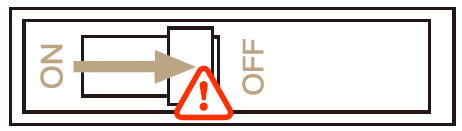
- Retirez la façade avant du thermostat Moes

- Retirez le thermostat existant et branchez le thermostat Moes conformément aux bornes correspondantes indiquées à l'arrière du produit et au schéma suivant.

- Fixez la plaque de montage au mur à l'aide des vis fournies dans le boîtier.

- Fixez la plaque avant du thermostat sur la plaque de montage.

- Installation terminée.

Utilisation
- Marche/Arrêt :
- Appuyez sur la molette pour allumer/éteindre le thermostat.
- Manuel et Programmable :
- Appuyez sur le bouton
 pour basculer entre le mode manuel
pour basculer entre le mode manuel  et le mode programmable
et le mode programmable  .
.
- Appuyez sur le bouton
- Réglage de l'horloge :
- Appuyez sur le bouton
 pour régler les minutes, l'heure et le jour de la semaine, puis ajustez les valeurs en tournant la molette.
pour régler les minutes, l'heure et le jour de la semaine, puis ajustez les valeurs en tournant la molette. - Appuyez sur le bouton
 pour confirmer et quitter.
pour confirmer et quitter.
- Appuyez sur le bouton
- Verrouillage du thermostat :
- Appuyez simultanément sur les boutons
 et
et  pendant 5 secondes pour verrouiller/déverrouiller votre thermostat.
pendant 5 secondes pour verrouiller/déverrouiller votre thermostat. - Dans la section 3 des options avancées, vous pouvez sélectionner le verrouillage complet ou partiel.
- Appuyez simultanément sur les boutons
- Réglage des programmes :
- Appuyez sur le bouton
 quatre fois de suite.
quatre fois de suite.
- « LUN MAR MER JEU VEN » et
 , ainsi que les minutes, clignotent sur le thermostat.
, ainsi que les minutes, clignotent sur le thermostat.
- « LUN MAR MER JEU VEN » et
- Tournez la molette pour régler les minutes.
- Appuyez à nouveau sur le bouton
 pour valider.
pour valider.
- L'heure se met à clignoter.
- Réglez l'heure en tournant la molette.
- Appuyez à nouveau sur le bouton
 pour valider
pour valider
- La température se met à clignoter.
- Réglez la température en tournant la molette.
- Le réglage de la période 1 est terminé.
- De la même manière, réglez les périodes 2, 3, 4, 5 et 6.
- Appuyez à nouveau sur le bouton
 pour accéder aux paramètres du programme du samedi (le « SAM » s'affiche à l'écran).
pour accéder aux paramètres du programme du samedi (le « SAM » s'affiche à l'écran).
- Répétez la procédure ci-dessus pour régler la période et la température, ainsi que le programme du dimanche.
- Appuyez à nouveau sur le bouton
 pour confirmer et quitter.
pour confirmer et quitter.
- Appuyez sur le bouton
-
- Réglages par défaut du mode programmable :
| Périodes | Jours ouvrés (du lundi au vendredi) |
Samedi |
Dimanche |
|||
| Heure | Température | Heure | Température | Heure | Température | |
| Période 1 | 06h00 - 08h00 | 20°C | 06h00 - 08h00 | 20°C | 06h00 - 08h00 | 20°C |
| Période 2 | 08h00 - 11h30 | 15°C | 08h00 - 11h30 | 20°C | 08h00 - 11h30 | 20°C |
| Période 3 | 11h30 - 13h30 | 15°C | 11h30 - 13h30 | 20°C | 11h30 - 13h30 | 20°C |
| Période 4 | 13h30 - 17h00 | 15°C | 13h30 - 17h00 | 20°C | 13h30 - 17h00 | 20°C |
| Période 5 | 17h00 - 22h00 | 22°C | 17h00 - 22h00 | 20°C | 17h00 - 22h00 | 20°C |
| Période 6 | 22h00 - 06h00 | 15°C | 22h00 - 06h00 | 15°C | 22h00 - 06h00 | 15°C |
- Vérification de la température du capteur de sol :
- Appuyez sur le bouton
 et maintenez-le enfoncé pendant 5 secondes pour afficher la température du capteur de sol.
et maintenez-le enfoncé pendant 5 secondes pour afficher la température du capteur de sol. - Si aucun capteur externe n'est connecté, le thermostat affichera « err ».
- Appuyez sur le bouton
| Remarque : N'utilisez pas de capteurs externes tiers, la température sera incorrecte. |
- Réglage des fonctions et des options :
- Lorsque l'appareil est éteint, appuyez simultanément sur les boutons
 et
et  pendant 8 secondes pour accéder aux fonctions système.
pendant 8 secondes pour accéder aux fonctions système. - Appuyez ensuite sur le bouton
 pour faire défiler les fonctions disponibles et utilisez la molette pour modifier les réglages.
pour faire défiler les fonctions disponibles et utilisez la molette pour modifier les réglages. - Tous les réglages sont automatiquement confirmés.
- Lorsque l'appareil est éteint, appuyez simultanément sur les boutons
| Code | Paramètre | Valeur par défaut | Description |
| 1 | Étalonnage de la température | -3 | -9 à 9 °C (pour le capteur interne) |
| 2 | Température de la zone morte | 01 | 1 à 5 °C |
| 3 | Verrouillage des boutons | 01 | 00 : Tous les boutons sont verrouillés, sauf le bouton marche/arrêt. 01 : Tous les boutons sont verrouillés. |
| 4 | Type de capteur | AL | In : Capteur interne (pour contrôler la température). Ou : Capteur externe (pour contrôler la température). AL : Capteur interne/externe (capteur interne pour contrôler la température, capteur externe pour limiter la température). |
| 5 | Température minimale | 05 | 5 à 15 °C |
| 6 | Température maximale | 35 | 15 à 45 °C |
| 7 | Mode d'affichage | 00 | 00 : Affichage de la température de consigne et de la température ambiante. 01 : Affichage de la température de consigne uniquement. |
| 8 | Protection basse température | 00 | 0 à 10 °C |
| 9 | Protection haute température | 45 | 25 à 70 °C |
| 10 | Mode économie | 00 | 00 : Mode sans économie d'énergie. 01 : Mode économie d'énergie. |
| 11 | Température du mode économie | 20 | 0 à 30 °C |
| 12 | Luminosité nocturne (22h00 - 06h00) | 01 | 0 à 8 Lorsqu'il est réglé sur 0, l'appareil fonctionnera pendant 10 secondes après une période d'inactivité. L'écran s'éteindra complètement. |
| 13 | Luminosité nocturne (22h00 - 06h00) | 01 | |
| 14 | Luminosité de l'écran en veille | 01 | 1 à 5 |
| 15 | Réinitialisation | 00 | 00 : Pas de réinitialisation d'usine. 01 : Réinitialisation d'usine. |
| 16 | Numéro de version | U1 |
Exemple d'ajout avec l'application Moes ou Tuya
Installation de l'application smartphone
- Ce produit WiFi peut être utilisé, au choix, avec l'application Moes, Tuya Smart ou Smart Life.
- Si vous avez déjà une de ces applications, vous pouvez passer directement au chapitre suivant.
- Si vous n'avez pas encore une de ces applications, nous vous recommandons de télécharger l'application gratuite "Tuya Smart"
- Si vous êtes sur Android : Tuya Smart sur le Google Play
- Si vous êtes sur iOS (iPhone) : Tuya Smart sur l'App Store Apple
- Créez un compte utilisateur et connectez-vous
| Pour votre sécurité, nous vous recommandons de choisir un mot de passe unique pour cette application, d'une longueur de 10 à 14 caractères, mélangeant des majuscules, minuscules, chiffres et caractères spéciaux. Notez ce mot de passe dans un endroit sécurisé. |
| Si l'application vous demande de vous localiser, autorisez là, car, sans cela, vous n'arriverez pas à configurer le WiFi. Vous pourrez toujours désactiver les droits de localisation par la suite. |
Ajout de l'appareil
| Si votre téléphone vous demande des autorisations (ex : accès au Bluetooth), vous devrez les accepter. |
- Alimentez l'appareil.
- À l'état éteint, appuyez longuement sur le bouton
 sur le panneau de l'appareil, jusqu'à ce que l'icône WiFi
sur le panneau de l'appareil, jusqu'à ce que l'icône WiFi  de l'écran clignote rapidement.
de l'écran clignote rapidement.
- Si l'appareil n'est pas automatiquement détecté, en haut à droite de votre application smartphone (Tuya ou Smart Life), appuyez sur le "+".
- L'application doit détecter un appareil, cliquez sur "Ajouter" puis, à l'écran suivant, cliquez sur le "+".
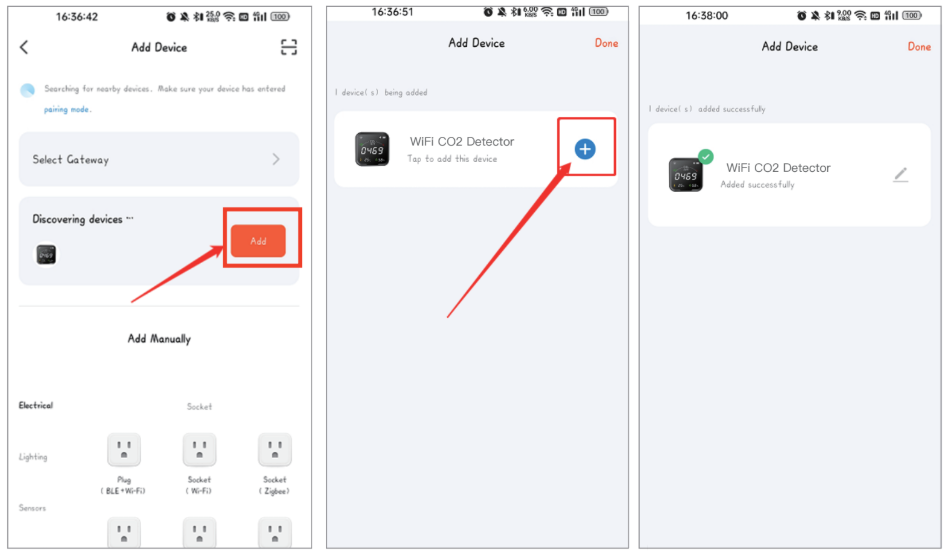
- Si vos codes d'accès WiFi vous sont demandés, vérifiez que le réseau WiFi indiqué est bien celui auquel vous voulez connecter l'interrupteur et saisissez son mot de passe (en respectant bien les majuscules et minuscules puis appuyez sur Confirmer.
|
Veillez à sélectionner un réseau WiFi fonctionnant à 2,4 GHz (ou à 2,4 GHz et 5 GHz) mais pas un réseau fonctionnant seulement à 5 GHz. |
- Pendant quelques dizaines de secondes, l'application va configurer l'appareil.
- Vous allez pouvoir renommer l'équipement et choisir une pièce si nécessaire.
- À noter que le choix de la pièce peut être effectué par la suite, surtout si la pièce souhaitée n'est pas encore créée.
- Appuyez sur le bouton Terminé (en haut à droite)
Utilisation avec des assistants vocaux
Si ce n'est pas déjà fait, vous devez associer votre application (Moes, Tuya Smart ou Smart Life) depuis les réglages de votre assistant vocal.
Sur Google Home
- Lancez l'application Google Home et vérifiez que l'enceinte Google Home est installée.
- Si ce n'est pas le cas, veuillez suivre les instructions d'installation du haut-parleur Google Home pour terminer l'installation.
- Une fois Google Home installé, dans le coin supérieur gauche de la page d'accueil de l'application, appuyez sur le bouton
 pour afficher le menu de l'application.
pour afficher le menu de l'application. - Appuyez ensuite sur "Contrôle de la maison" dans le menu.

- Après avoir réussi à lier votre compte, dans l'application Google Home, vous pouvez voir tous vos appareils intelligents contrôlés par votre application.
Sur Amazon Alexa
- Lancez l'application Alexa et connectez-vous à votre compte Alexa.
- Assurez-vous d'avoir installé au moins un appareil contrôlé par un haut-parleur intelligent Alexa, comme Echo dot, etc.
- Dans le coin supérieur gauche de la page d'accueil, appuyez sur la touche
 pour afficher APP Menu.
pour afficher APP Menu. - Sélectionnez ensuite
 dans le menu.
dans le menu.

- Tapez l'application que vous utilisez dans la recherche et appuyez sur le bouton de recherche à côté.

- Activez MOES Smart Skill puis connectez-vous à votre compte Smart Life pour terminer la configuration de votre compte.

- Une fois que votre compte a été relié avec succès, demandez à Alexa de découvrir des appareils.
- Après une recherche de 20 secondes, Alexa affichera tous les appareils disponibles.

